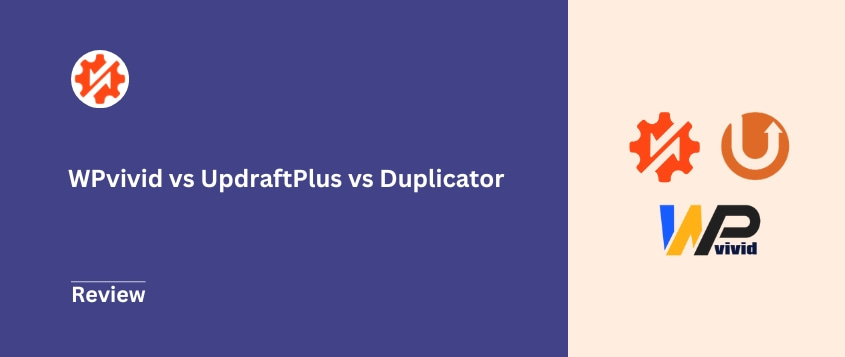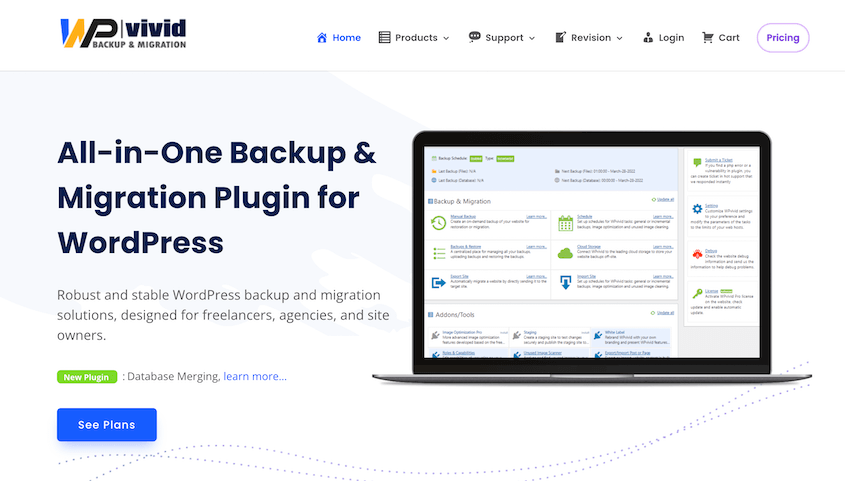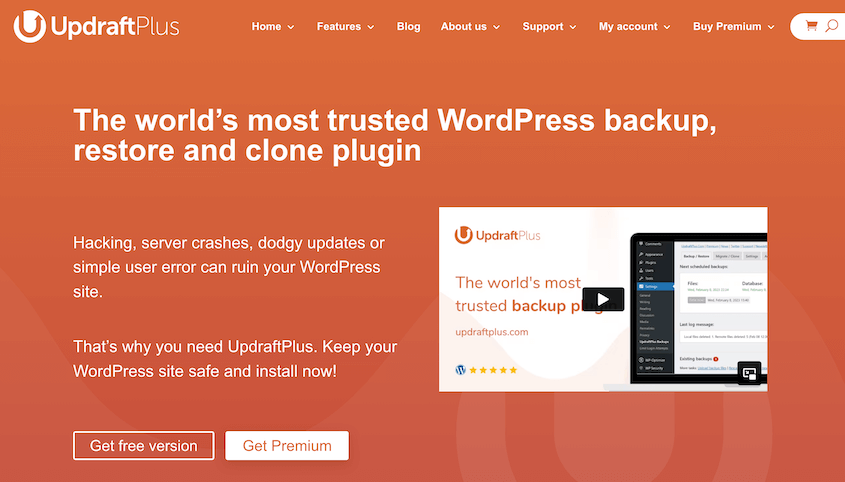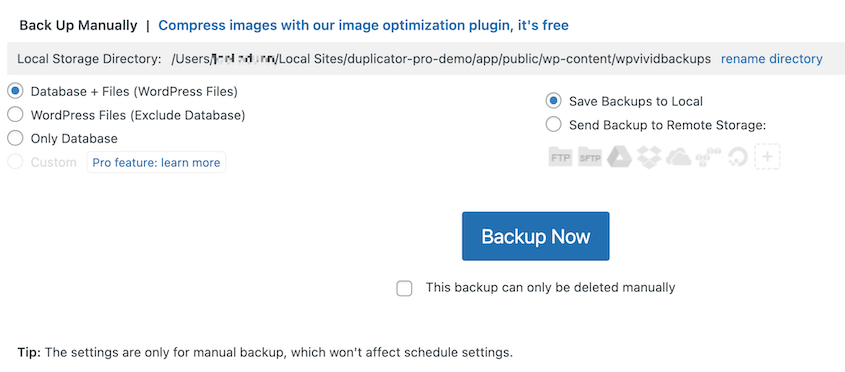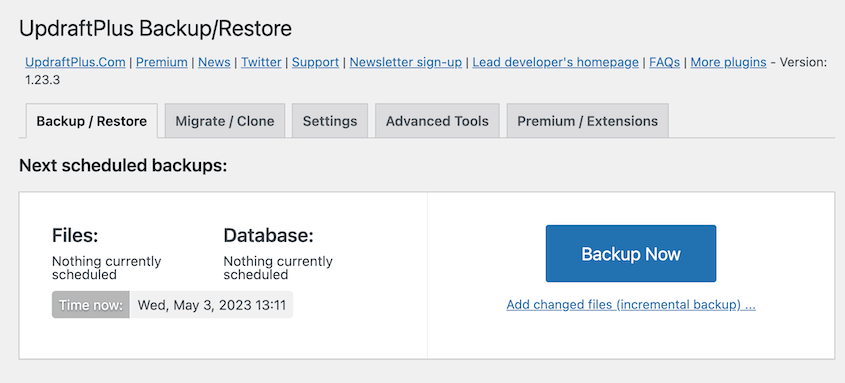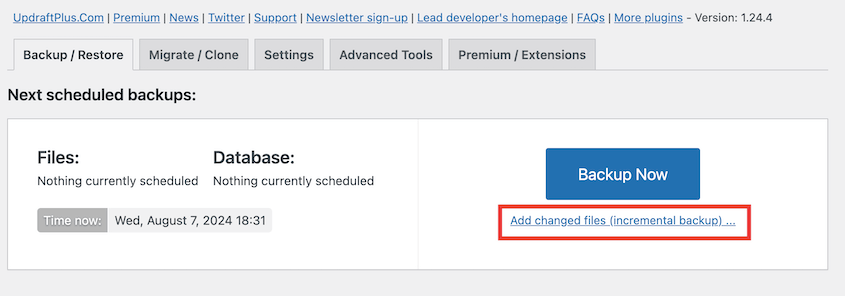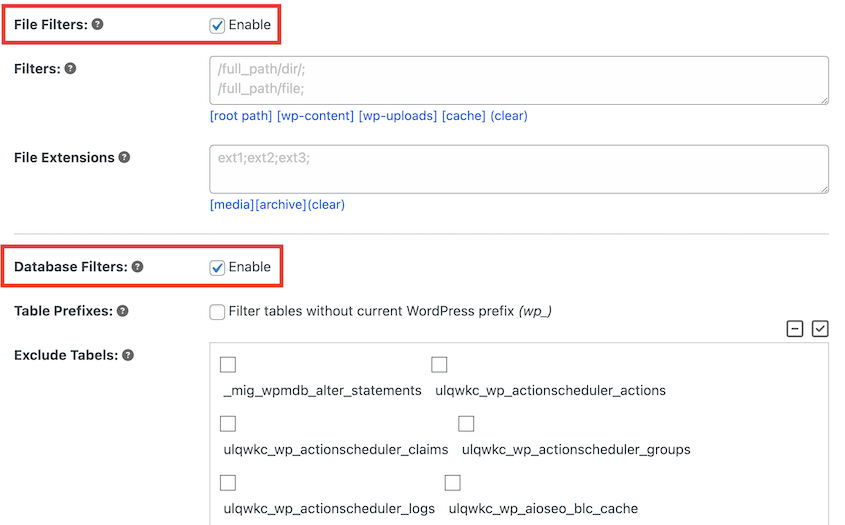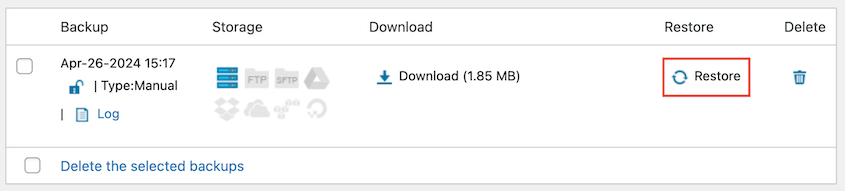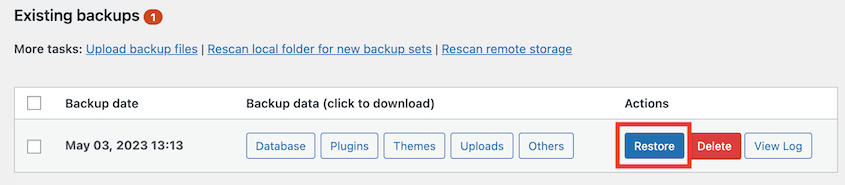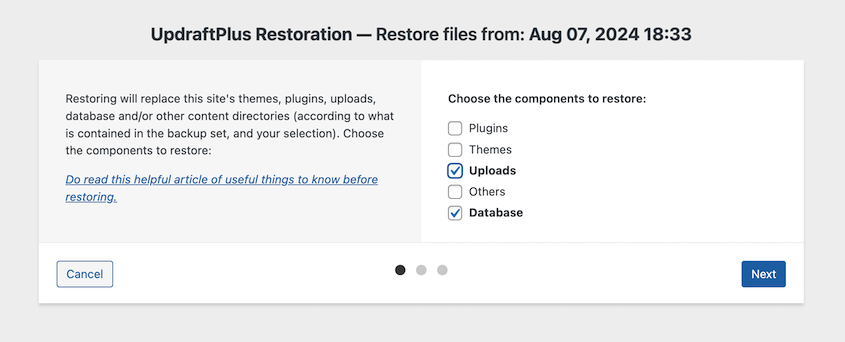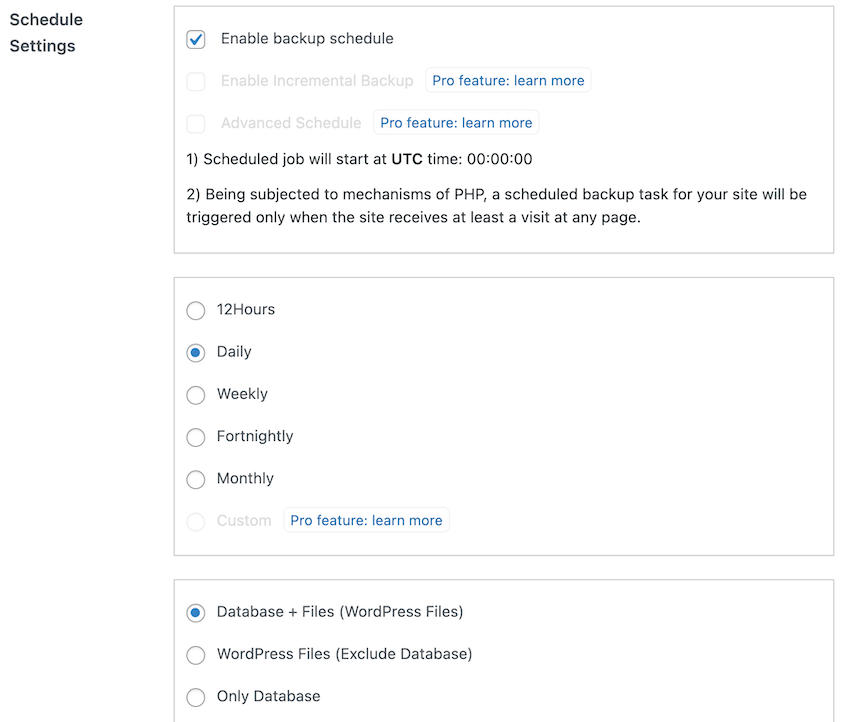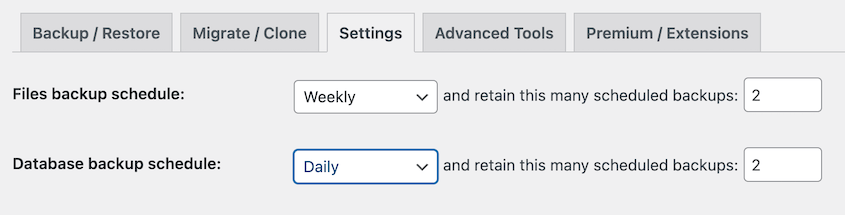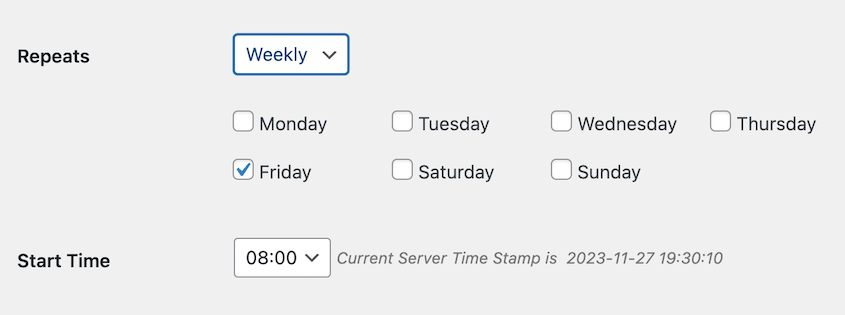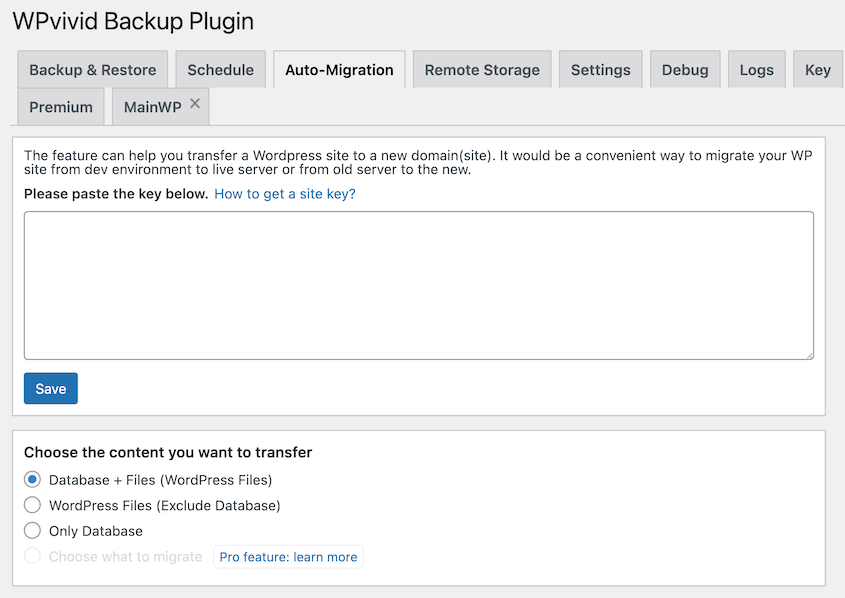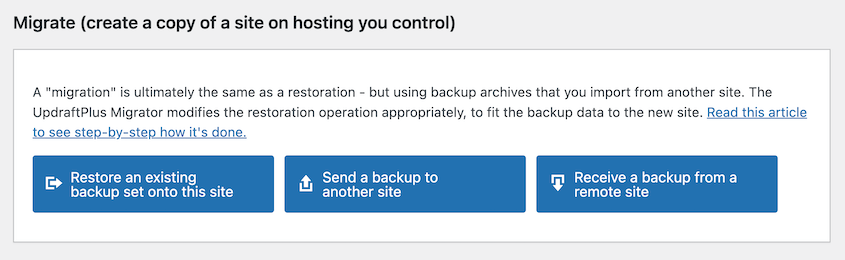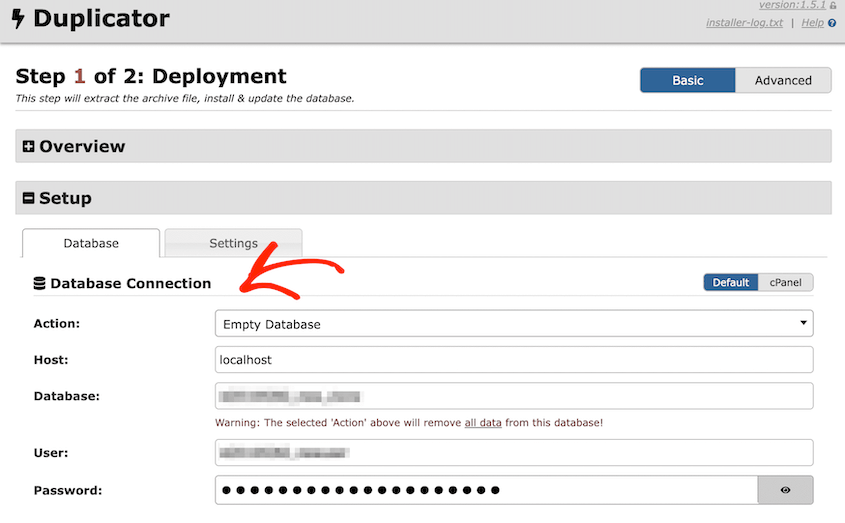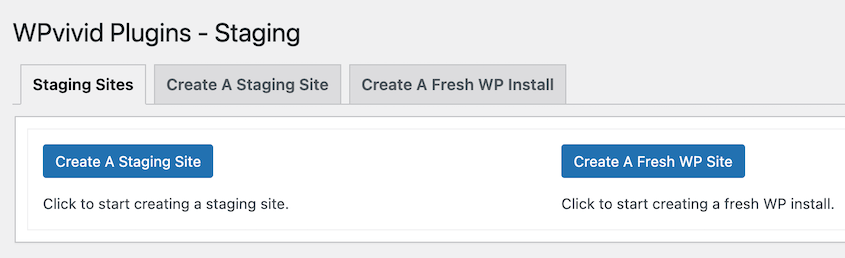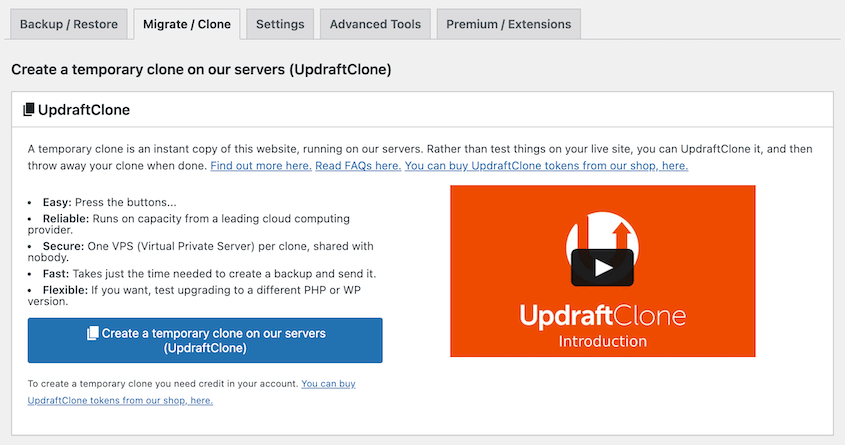All'improvviso, un disastro colpisce. Il vostro sito web si blocca, viene violato o il vostro host subisce un guasto catastrofico. Improvvisamente, tutto il vostro duro lavoro è appeso a un filo.
Questo scenario da incubo è il motivo per cui i backup di WordPress non sono solo importanti, sono essenziali.
Ma con così tanti plugin di backup in circolazione, come si fa a scegliere quello giusto?
Oggi mi immergo in profondità in tre popolari contendenti: WPvivid, UpdraftPlus e Duplicator.
Ne analizzerò le caratteristiche, ne confronterò i punti di forza e di debolezza e vi aiuterò a decidere quale sia la soluzione migliore per le vostre esigenze di backup di WordPress.
Siete pronti a trovare la vostra soluzione di backup perfetta? Immergiamoci!
Indice dei contenuti
Introduzione a WPvivid
WPvivid è un versatile plugin per WordPress progettato per backup, ripristini e migrazioni di siti. Lanciato nel 2018, ha rapidamente guadagnato popolarità tra i proprietari di siti web per le sue funzionalità gratuite e l'interfaccia user-friendly.
WPvivid offre una serie impressionante di funzioni volte a rendere più semplice la gestione del sito WordPress:
- Backup del sito web personalizzato
- Migrazioni con un solo clic
- Backup programmati
- Messa in scena
- Archiviazione remota
- Backup incrementali
- Supporto multisito
UpdraftPlus è un altro popolare plugin per WordPress per backup e migrazioni. È uno dei plugin di backup più scaricati dal repository di WordPress, apprezzato per le sue funzionalità complete e la sua facilità d'uso.
UpdraftPlus dispone di utili funzioni come:
- Backup automatici
- Ripristini facili
- Archiviazione remota su UpdraftVault o su servizi cloud di terze parti
- Backup incrementali
- Migrazioni drag-and-drop
- Supporto multisito
Duplicator adotta un approccio diverso ai backup e alle migrazioni. Crea pacchetti completi del vostro sito. È possibile salvarlo come backup o spostarlo in un'altra posizione per migrare i dati.
Duplicator può essere utilizzato come semplice strumento di backup quotidiano. Tuttavia, può essere utile anche per le migrazioni su larga scala.
Che si tratti di spostare un sito su un nuovo host, di creare un ambiente di staging o di impostare un clone per lo sviluppo, Duplicator rende il tutto una passeggiata.
Con Duplicator avrete a disposizione tutte queste funzioni (e altre ancora!):
- Backup personalizzati (con caselle di controllo e filtri più avanzati)
- Backup automatici
- Archiviazione di backup locale e su cloud
- Supporta siti di grandi dimensioni (testato fino a 400GB)
- Ripristini con un solo clic
- Punti di ripristino di emergenza
- Migrazioni drag-and-drop
- Migrare i siti senza installare WordPress
- Ricerca e sostituzione (tra gli altri strumenti per gli sviluppatori)
Backup: WPvivid vs UpdraftPlus vs Duplicator
Ogni sito web ha bisogno di backup. Ma qual è lo strumento migliore per eseguire il backup del vostro sito web? Scopriamolo.
Backup di WPvivid
WPvivid ha un approccio semplice ai backup, in grado di soddisfare le diverse esigenze con una flessibilità impressionante. Supporta backup completi e parziali.
Tutto ciò che dovrete fare è scegliere i dati di cui volete fare il backup. Avrete a disposizione queste opzioni:
- Database + file WordPress
- File di WordPress
- Solo database
- Personalizzato
Con WPvivid, i backup possono essere salvati localmente o nel cloud. Per avviare un backup, premere Backup ora.
Una delle caratteristiche principali di WPvivid è il supporto per i backup incrementali. Ciò significa che il plugin può eseguire il backup solo delle modifiche apportate dall'ultimo backup, riducendo il carico del server e risparmiando spazio di archiviazione.
Backup di UpdraftPlus
UpdraftPlus è un altro forte concorrente, ampiamente apprezzato per la sua affidabilità e facilità d'uso. Questo plugin offre anche backup completi e personalizzati. Sia che si debba eseguire il backup dell'intero sito o solo di elementi specifici, UpdraftPlus offre la flessibilità necessaria per farlo in modo efficiente.
L'interfaccia di UpdraftPlus è pulita e facile da usare. Anche se non si è particolarmente esperti di tecnologia, la gestione dei backup è semplice.
Come il plugin di backup WPvivid, UpdraftPlus supporta i backup incrementali. Invece di salvare sempre una copia completa del sito WordPress, è possibile risparmiare spazio di archiviazione salvando solo i dati modificati.
Backup del duplicatore
Duplicator vi permette di creare facilmente copie personalizzate dei vostri dati WordPress. Potete includere tutto il vostro sito per un backup completo, oppure scaricare solo i dati di cui avete bisogno.
È possibile creare un backup con pochi clic. È sufficiente scegliere i dati che si desidera includere. Duplicator offre caselle di controllo per questi elementi:
- Database
- File principali di WordPress
- Plugin
- Solo i plugin attivi
- Temi
- Solo temi attivi
- Mediateca
- Altri file non WordPress
Nonostante la sua semplicità, Duplicator offre ulteriori opzioni di personalizzazione. È possibile utilizzare filtri per file o tabelle di database per controllare esattamente quali dati vengono salvati in un backup.
Prima di creare un backup, Duplicator esegue una serie di controlli. Questi identificano i potenziali problemi che potrebbero influenzare il processo di backup o di migrazione.
Dopo aver confrontato le opzioni di backup di ogni plugin, Duplicator è quello con la maggiore flessibilità. I principianti possono utilizzare semplici caselle di controllo per personalizzare i loro backup, mentre gli sviluppatori hanno a disposizione filtri che aiutano a scaricare in modo personalizzato. Tuttavia, WPvivid e UpdraftPlus hanno backup incrementali.
Ripristini: UpdraftPlus vs WPvivid vs Duplicator
Ora che abbiamo parlato di backup, parliamo di come ripristinare il sito quando le cose vanno storte. Dopo tutto, un backup è valido quanto la vostra capacità di ripristinarlo, giusto?
WPvivid ripristina
Il plugin di backup WPvivid mantiene le cose semplici quando si tratta di ripristinare. Vedrete un elenco dei vostri backup e potrete scegliere quale ripristinare. WPvivid consente anche di visualizzare l'anteprima del contenuto di un backup prima di eseguire il ripristino.
Una caratteristica interessante è la possibilità di ripristinare un backup in una posizione diversa. Questo è utile se si sta spostando il sito su un nuovo dominio o se si sta creando un ambiente di staging.
UpdraftPlus ripristina
UpdraftPlus è molto apprezzato per le sue capacità di ripristino. Il processo di ripristino con un solo clic è semplice e si può gestire tutto dall'interno della dashboard di WordPress.
Ciò significa che è possibile ripristinare il sito allo stato precedente con pochi clic, garantendo un processo semplice e veloce.
UpdraftPlus supporta anche i ripristini parziali. Ciò consente di ripristinare selettivamente componenti specifici del sito, come il database o i caricamenti multimediali.
Questa funzione è particolarmente utile se solo una parte del sito presenta problemi.
Ripristino del duplicatore
Con Duplicator, i ripristini dei backup non sono molto più semplici. Se qualcosa va storto, aprite la pagina dei backup, trovate un backup precedente all'errore e premete Ripristina.
È velocissimo e utile per ripristinare gli errori più piccoli. È una funzione utile quando si stanno testando nuove caratteristiche o funzionalità. Se le cose non funzionano come si desidera, basta ripristinare l'ultimo backup.
Tuttavia, alcuni errori di WordPress lasciano l'utente completamente bloccato fuori dal dashboard. Se si utilizza WPvivid o UpdraftPlus, non è possibile ripristinare il sito.
Duplicator è un ottimo strumento per il blocco dell'intero sito. Prima che accada qualcosa, è possibile impostare un backup come punto di ripristino di emergenza. Duplicator vi fornirà un link di ripristino che potrete salvare in un luogo sicuro.
Dopo un errore devastante, incollate questo link in un browser web. Verrà immediatamente avviata la procedura guidata di ripristino!
Se si dispone solo di un vecchio backup, è possibile caricarlo sul server per riportare il sito online. Il processo si svolge in questo modo:
- Caricare entrambi i file di backup sul server
- Eseguire lo script installer.php
- Seguire i passaggi della procedura guidata di ripristino
È quasi come configurare una nuova installazione di WordPress, con la differenza che tutti i contenuti, i temi e i plugin vengono forniti per il viaggio.
Ognuno di questi plugin offre modi semplici per ripristinare i backup. Detto questo, vi consiglio di usare Duplicator per una vera sicurezza dei dati. Ha molte opzioni di ripristino che non richiedono nemmeno che il sito sia online!
Pianificazione e automazione: WPvivid vs UpdraftPlus vs Duplicator
Ammettiamolo, eseguire manualmente il backup del sito è divertente come guardare la vernice che si asciuga. È qui che la pianificazione si rivela utile. Vediamo il nostro confronto tra i plugin per i backup automatici.
Automazione WPvivid
WPvivid rende la pianificazione dei backup un gioco da ragazzi. È possibile impostare backup automatici ogni 12 ore, giorno, settimana, quindici giorni o mese.
Avete bisogno di qualcosa di più specifico? La versione premium vi consente di creare pianificazioni personalizzate. Magari volete fare i backup ogni martedì e venerdì alle 3 del mattino: nessun problema!
È possibile scegliere il tipo di backup automatico (completo o parziale). WPvivid può inviare i backup automatici al cloud o conservarli sul vostro server web.
Automazione UpdraftPlus
I programmi di backup di UpdraftPlus hanno un aspetto leggermente diverso. Con questo plugin di backup, è possibile impostare diversi backup automatici per i file e il database.
I backup possono essere programmati ogni 2 ore, 4 ore, 8 ore, 12 ore, giorno, settimana, quindici giorni o mese. Ciò offre un'ampia flessibilità.
Inoltre, UpdraftPlus è in grado di eliminare i vecchi backup dopo che ne è stato eseguito un certo numero. In questo modo potrete tenere traccia dei backup recenti ed evitare di esaurire lo spazio di archiviazione sul server o sul cloud.
Automazione del duplicatore
L'approccio di Duplicator alla pianificazione è semplice ma flessibile. Supporta backup automatici orari, giornalieri, settimanali e mensili.
Ciascuna di queste opzioni di pianificazione offre ulteriori possibilità di personalizzazione. Ad esempio, è possibile scegliere il giorno esatto della settimana in cui eseguire il backup settimanale.
A prima vista, si potrebbe pensare che UpdraftPlus o WPvivid abbiano opzioni di pianificazione più estese. Tuttavia, Duplicator consente di impostare più pianificazioni di backup, in modo da poter eseguire i backup quando si vuole!
In questo modo è possibile impostare i backup ogni 12 ore, ogni due settimane o in qualsiasi altro momento.
Duplicator utilizza dei modelli per sapere quali dati vengono salvati in ogni backup automatico. È possibile impostare modelli personalizzati per eseguire automaticamente il backup del database, dei file o di altri dati a intervalli specifici.
Archiviazione: WPvivid vs UpdraftPlus vs Duplicator
Avere dei backup è fantastico, ma dove metterli? Vediamo come i nostri plugin gestiscono lo storage.
WPvivid Storage
Se volete salvare i vostri backup nel cloud, WPvivid vi offre un'ampia scelta.
È possibile archiviare i backup sul proprio server, ma WPvivid è compatibile anche con i più diffusi servizi di cloud storage, come ad esempio:
- Google Drive
- Dropbox
- OneDrive
- Amazon S3
- Wasabi
- pCloud
- Backblaze
Questa flessibilità garantisce che i backup siano archiviati in modo sicuro fuori sede, riducendo il rischio di perdita dei dati.
UpdraftPlus Stoccaggio
Oltre all'archiviazione locale, UpdraftPlus supporta un'infinità di servizi cloud. Inoltre, è possibile collegare il proprio sito al cloud gratuitamente.
UpdraftPlus si integra con questi provider di archiviazione remota:
- UpdraftVault
- Dropbox
- Amazon S3
- Cloud di Rackspace
- Google Drive
- OneDrive
- Microsoft Azure
- Google Cloud
- Backblaze
- WebDAV
- pCloud
- OpenStack
- Oggetti da sogno
Conservazione del duplicatore
La versione gratuita di Duplicator archivia i backup a livello locale. È semplice, ma fa il suo dovere.
Se avete bisogno di uno spazio di archiviazione cloud, Duplicator Pro vi copre le spalle. Supporta tutte queste opzioni:
E non è tutto! Se utilizzate un altro servizio di cloud storage compatibile con S3, funzionerà con Duplicator.
Questo vi offre un'ampia gamma di opzioni per quanto riguarda l'archiviazione remota. Potete scegliere quello che meglio si adatta alle vostre esigenze e al vostro budget.
Migrazioni: WPvivid vs UpdraftPlus vs Duplicator
La migrazione di un sito WordPress può essere un compito complesso, ma il plugin giusto può semplificare notevolmente il processo. Vediamo come WPvivid, UpdraftPlus e Duplicator gestiscono le migrazioni dei siti.
Migrazioni WPvivid
Con WPvivid, le migrazioni sono piuttosto semplici. Dovrete generare una chiave di migrazione sul sito web di destinazione.
Quindi, tornate al sito originale e incollate questa chiave. Scegliete quali contenuti volete inviare (ad esempio, database + file, solo i file o solo il database). WPvivid clonerà il vostro sito e lo trasferirà per voi.
È anche possibile creare un backup, scaricarlo e caricarlo su WPvivid su un nuovo sito.
Migrazioni UpdraftPlus
UpdraftPlus offre migrazioni attraverso il suo componente aggiuntivo Migrator. Il funzionamento è simile a quello di WPvivid.
Utilizzando UpdraftPlus Migrator, è possibile inviare un backup del sito originale al nuovo sito. Come per WPvivid, dovrete creare e copiare una chiave di migrazione.
Una volta incollata questa chiave nel primo sito, UpdraftPlus trasferirà i dati sul nuovo server.
Migrazioni del duplicatore
Duplicator si distingue come strumento di riferimento per le migrazioni. Ricordate i backup di cui abbiamo parlato? Sono perfetti per spostare il sito in un'altra posizione.
In una migrazione, si crea un backup che include tutti i file del sito e le tabelle del database. Duplicator vi fornirà due file: un file di archivio e un programma di installazione.
A questo punto, non è nemmeno necessario configurare il nuovo sito! Basta collegarsi al suo server e caricare i file di backup nella directory principale.
Quindi, lanciare il programma di installazione utilizzando un URL come questo: https://your-domain/installer.php
Duplicator vi guiderà passo dopo passo nel processo di migrazione. A differenza di altri plugin di migrazione, è possibile cercare e sostituire i vecchi URL. Questo aiuta a prevenire i problemi più comuni durante le migrazioni, come link interrotti o impostazioni errate.
I siti di grandi dimensioni sono uno dei punti di forza di Duplicator. Il plugin ha un tipo di file personalizzato chiamato DupArchive che supera le limitazioni tipiche del server e garantisce trasferimenti senza problemi.
Nota: guardate come l'agenzia di design Ergo Creative ha migrato un sito web enorme in meno di 20 minuti con Duplicator!
WPvivid e UpdraftPlus sono strumenti più adatti ai principianti per la migrazione di siti WordPress. Duplicator è l'opzione migliore per transizioni fluide e precise. Ha un migliore supporto per i siti di grandi dimensioni e funziona anche se non avete ancora installato WordPress sul nuovo sito.
Staging: WPvivid vs UpdraftPlus vs Duplicator
Gli ambienti di staging consentono di testare le modifiche prima che diventino effettive. Una buona configurazione di staging garantisce aggiornamenti fluidi e riduce al minimo il rischio di interruzioni del sito. Per questo motivo, è necessario un buon plugin per lo staging.
WPvivid Staging
WPvivid ha una funzione di staging integrata. Crea una copia del vostro sito live su una nuova sottodirectory. Potete scegliere esattamente quali dati vengono spostati sul sito di staging.
Una volta testate le modifiche e soddisfatti dei risultati, WPVivid fornisce gli strumenti per trasferire facilmente le modifiche dal sito di staging al sito live.
UpdraftPlus Staging
UpdraftPlus offre una soluzione di staging attraverso UpdraftClone. Questo servizio basato sul cloud consente di creare un clone temporaneo del sito nel cloud, dove è possibile testare in modo sicuro le modifiche senza mettere a rischio il sito reale.
Si tratta di una funzione a pagamento che funziona con un sistema basato sui token. È possibile clonare il sito per 24 ore con un solo token.
Tutti i siti UpdraftClone sono sandbox temporanee. Se volete mantenerlo più a lungo, pagherete dei gettoni extra ogni settimana.
Duplicatore in fase di allestimento
Duplicator vi aiuta a trasferire il vostro sito in un ambiente di staging per i test. Inizierete scaricando un software di sviluppo locale come MAMP o LocalWP. Potete anche creare una nuova sottodirectory vuota sul server del vostro host web.
Dopo aver creato un backup del vostro sito live con Duplicator, caricatelo sul nuovo server. Non importa che sia locale o live, Duplicator funziona con qualsiasi tipo di server che supporti WordPress.
Una volta apportate le giuste modifiche, è sufficiente eseguire un backup del sito di staging e scaricare questo backup. Sul sito live, andare alla pagina Importa backup.
Trascinate qui il backup del vostro sito di staging. Duplicator si assicurerà che il vostro sito live abbia ora tutte le modifiche necessarie apportate nel sito di staging!
Prezzi: WPvivid vs UpdraftPlus vs Duplicator
È importante assicurarsi che i plugin offrano un ottimo rapporto qualità-prezzo. Ecco una rapida panoramica dei prezzi di WPvivid, UpdraftPlus e Duplicator.
Prezzi WPvivid
WPVivid offre sia una versione gratuita che una versione premium.
La versione gratuita è piuttosto generosa e fornisce funzioni essenziali come i backup automatici, gli strumenti di migrazione e l'archiviazione nel cloud. Ciò la rende un'opzione eccellente per i privati o le piccole imprese con budget limitati.
Se volete fare un upgrade, WPvivid Pro parte da 49 dollari all'anno. Questo prezzo copre 2 domini e l'ottimizzazione illimitata delle immagini.
Prezzi di UpdraftPlus
UpdraftPlus ha una versione gratuita con funzioni quali backup automatici, ripristini con un solo clic e archiviazione remota. È ideale per gli utenti che necessitano di backup affidabili senza funzionalità avanzate.
Tuttavia, potreste preferire i backup incrementali, la clonazione o i backup automatici prima degli aggiornamenti. In questo caso, è possibile passare ad UpdraftPlus Premium a partire da 70 dollari all'anno.
Prezzi del duplicatore
La versione gratuita di Duplicator include funzionalità fondamentali come la migrazione del sito, i backup manuali, i ripristini e la clonazione. Poiché richiede la conoscenza dei client FTP, è più adatta agli utenti più avanzati, come gli sviluppatori.
Duplicator Pro offre un'infinità di funzioni utili come i backup automatici, le migrazioni con trascinamento, i ripristini con un solo clic e i punti di ripristino d'emergenza. Inoltre, il prezzo è di soli 49,50 dollari all'anno!
Recensioni: WPvivid vs UpdraftPlus vs Duplicator
Recensioni su WPvivid
WPvivid gode di una solida reputazione tra i suoi utenti, che si riflette nelle sue valutazioni elevate su WordPress.org.
Il plugin ha ricevuto una valutazione media di 4,9 stelle su 5, a testimonianza della sua affidabilità e della soddisfazione degli utenti.
Molti utenti apprezzano la facilità con cui è possibile pianificare backup, ripristinare siti ed eseguire migrazioni, anche senza competenze tecniche. Le recensioni menzionano spesso lo spazio di archiviazione cloud gratuito come una grande caratteristica.
Tenete presente che alcuni recensori hanno riferito di stallo e di backup non riusciti.
Recensioni su UpdraftPlus
UpdraftPlus è uno dei più popolari plugin di backup per WordPress. Su oltre 7.000 recensioni, ha una valutazione di 4,8/5 stelle.
Gli utenti sottolineano spesso la facilità d'uso del plugin. Molti hanno apprezzato la semplicità del processo di configurazione, le integrazioni di storage gratuite e le opzioni di pianificazione.
Recensioni sul duplicatore
Duplicator si è guadagnato una reputazione stellare con una valutazione impressionante di 4,9 stelle su 5 su WordPress.org. Gli utenti ne lodano ampiamente le potenti capacità di migrazione del sito e l'affidabilità dei suoi backup.
Molti recensori apprezzano l'affidabilità di Duplicator e l'ottima assistenza clienti. Ha aiutato molte persone a semplificare le migrazioni e i ripristini. Ci sono anche utenti che sottolineano il suo valore per gli sviluppatori e gli amministratori di siti multipli.
Pro e contro: WPvivid vs UpdraftPlus vs Duplicator
Durante il nostro confronto dei plugin di backup, abbiamo effettuato un confronto completo delle funzionalità. Abbiamo quindi trovato alcuni pro e contro per ogni strumento. Ecco cosa abbiamo trovato!
WPvivid
Pro:
- Caratteristiche principali per i principianti
- Versione gratuita
- Backup del sito web personalizzato
- Migrazioni semplici
- Backup programmati con frequenza personalizzabile
- Supporta i backup incrementali
- Supporto multisito
- Funzione di messa in scena integrata
- Supporta diverse opzioni di archiviazione cloud (Google Drive, Dropbox, OneDrive, ecc.).
- Possibilità di ripristinare i backup in una posizione diversa
Contro:
- I backup e le migrazioni possono andare in tilt, soprattutto per i siti di grandi dimensioni.
- I backup automatici prima degli aggiornamenti e i backup incrementali sono funzioni premium.
UpdraftPlus
Pro:
- Facile da usare
- Versione gratuita
- Backup automatici
- Ripristini semplici con un solo clic (e ripristini parziali)
- Supporta i backup incrementali
- Ampie opzioni di archiviazione remota (UpdraftVault, Dropbox, Amazon S3, ecc.)
- Supporto multisito
- Funzioni di migrazione e clonazione
- Valutazione elevata con ottime recensioni da parte degli utenti
Contro:
- La funzione UpdraftClone richiede un abbonamento attivo per un uso prolungato.
- Funzionalità avanzate come il backup automatico prima degli aggiornamenti e il supporto multisito sono disponibili solo nella versione Premium.
Duplicatore
Pro:
- Eseguite il backup, la clonazione e la migrazione di siti WordPress.
- Ripristini con un solo clic
- Ottimo per gestire siti di grandi dimensioni (fino a 400 GB)
- Ampia personalizzazione con filtri per file e database
- Processo di migrazione altamente flessibile, senza necessità di installazione di WordPress sul nuovo sito
- Modelli personalizzati per backup automatici
- Crea più pianificazioni di backup
- Supporta diverse opzioni di archiviazione cloud (Google Drive, Dropbox, OneDrive, ecc.).
- Veri e propri punti di ripristino d'emergenza con collegamenti di ripristino
- Funzionalità per gli sviluppatori come la ricerca e la sostituzione durante le migrazioni
Contro:
- La versione gratuita richiede una certa conoscenza dei client FTP.
Domande frequenti (FAQ)
Qual è la differenza principale tra WPvivid, UpdraftPlus e Duplicator?
WPvivid e UpdraftPlus si concentrano su backup semplici, con interfacce intuitive e backup incrementali. Duplicator, invece, può facilmente eseguire il backup, clonare e migrare il vostro sito web. A differenza delle altre opzioni, Duplicator dispone di opzioni di ripristino in caso di blocco della dashboard.
Qual è il plugin migliore per i siti web di grandi dimensioni?
Duplicator è particolarmente adatto ai siti web di grandi dimensioni grazie al tipo di file DupArchive personalizzato. In questo modo si superano le limitazioni del server, riducendo i timeout durante i backup e le migrazioni. Gli utenti di Duplicator hanno migrato siti grandi fino a 400 GB!
Qual è il plugin migliore per i principianti?
UpdraftPlus e WPvivid sono generalmente più adatti ai principianti grazie alle loro interfacce intuitive e alla semplicità di configurazione. Duplicator, pur essendo potente, può richiedere maggiori conoscenze tecniche, soprattutto nella versione gratuita. Tuttavia, la sua ampia documentazione rende Duplicator facile da imparare.
Quali sono le caratteristiche uniche di ogni plugin?
WPvivid offre backup incrementali, opzioni di backup personalizzate e funzioni di staging integrate. Supporta inoltre l'archiviazione remota su più provider cloud e la possibilità di ripristinare i backup in posizioni diverse.
UpdraftPlus dispone di una funzione di clonazione basata su token e di ampie integrazioni di archiviazione remota. Il plugin è molto semplice da usare e offre backup incrementali.
Duplicator supporta migrazioni di siti di grandi dimensioni e WordPress multisite. Dopo gli errori, Duplicator riporta il sito online con collegamenti di ripristino d'emergenza.
Conclusione
Ora conoscete le differenze tra WPvivid, UpdraftPlus e Duplicator!
Mentre siete qui, penso che vi piaceranno queste altre guide di WordPress:
A differenza di altri plugin di backup per WordPress, Duplicator offre ripristino d'emergenza, migrazioni più rapide e backup più flessibili. Passate a Duplicator Pro oggi stesso!
Joella è una scrittrice con anni di esperienza in WordPress. In Duplicator è specializzata nella manutenzione dei siti, dai backup di base alle migrazioni su larga scala. Il suo obiettivo finale è assicurarsi che il vostro sito WordPress sia sicuro e pronto per la crescita.